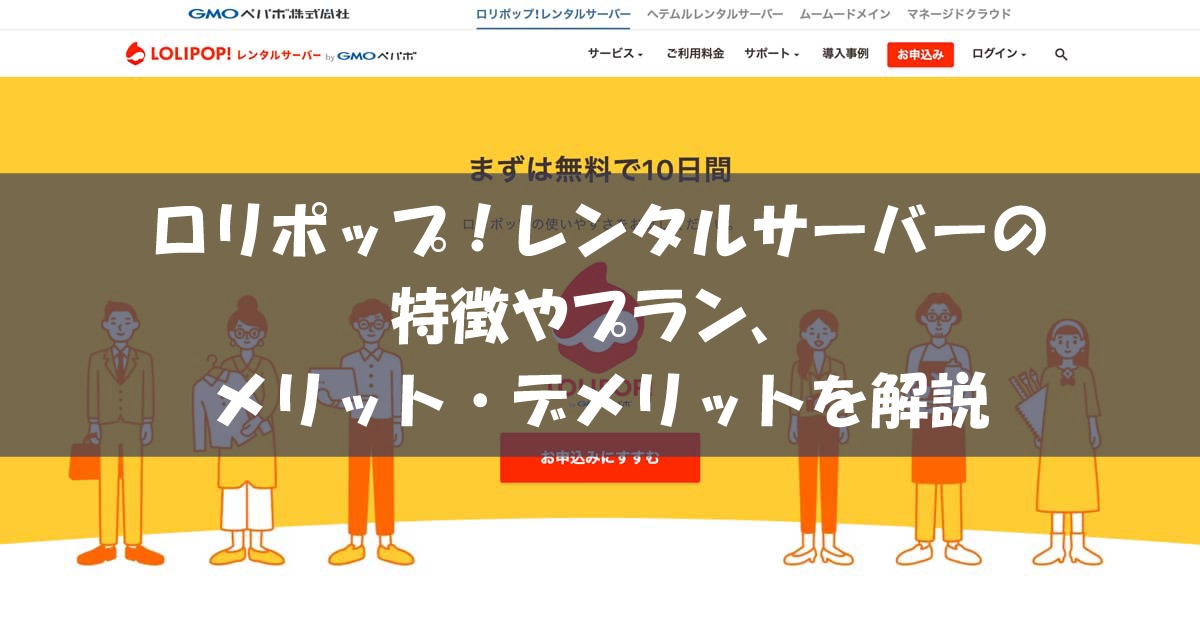概要
SSHとは、Secure Shell(セキュアシェル)の略称のことで、リモートコンピュータと通信をするプロトコルのことです。
レンタルサーバーではできることが限られますが、直接ファイルを編集したり、ファイルのアップロード・ダウンロードの時間短縮をすることができます。
今回は、ロリポップ!でSSH接続をする方法を解説します。
ロリポップのSSHを有効化
- ユーザー専用ページへログインをして、「サーバーの管理・設定 – SSH」をクリックします。

- SSHが無効の場合は、以下のキャプチャの様にSSH状態に「SSHは設定されていません」と表示されているので、下の「SSHを有効にする」ボタンをクリックして有効にします。

SSHが有効になると、以下のキャプチャの様にSSHの状態に、「SSHは有効です」と表示されてサーバー、アカウント、接続ポート、SSHパスワードが表示されます。

ロリポップ!へSSH接続
- Windowsの場合は「コマンドプロンプト」を、Macの場合は「ターミナル」を開きます。
- SSHコマンドを入力してログインをします。
$ ssh [アカウント]@[サーバー] -p [接続ポート]
- 初めて接続をする場合は以下の様に暗号キーに関する確認がありますので、「yes」と入力をします。
The authenticity of host '[XXX.XXXXX.jp]:2222 ([XXX.XXX.XX.XXX]:2222)' can't be established.
RSA key fingerprint is SHA256:XXXXXXXXXXXXXXXXXXXXXXXXXXXXXXX
This key is not known by any other names
Are you sure you want to continue connecting (yes/no/[fingerprint])? yes
- パスワードを聞かれるので、ロリポップ!のSSHページに表示されていた、SSHパスワードの「表示」ボタンをクリックしてパスワードを表示してパスワードをコピペ入力します。
Warning: Permanently added '[サーバー]:接続ポート' (RSA) to the list of known hosts. [アカウント]@[サーバー]'s password:
以上でログインができます。